※本ページにはプロモーションが含まれています
プレゼンテーション資料作成ソフト・アプリとは|3つの作成方法・機能・料金相場
プレゼンテーション資料作成ソフト・アプリとは豊富なテンプレートや素材を活用して、講演や会議などで発表するための資料作成・再生ができるアプリケーションを指します。テキストやアイコン画像を組み合わせてスライド単位で作成し、発表時にはアニメーションや目次設定で動きをつけることも可能です。
一般的にはMicrosoft社が提供しているPowerPoint(パワーポイント)を利用している方が多いと思いますが、プレゼンテーション資料作成ソフトは様々なものがあります。
今回はプレゼンテーション資料作成の作成方法やデザインのコツ・ソフトに関する機能や料金相場を解説しながら、おすすめの資料作成ソフトやアプリを紹介していきます。
プレゼンテーション資料の3つの作成方法 – PowerPoint/Word/オンラインデザインツール
プレゼンテーション資料の作成方法は目的や用途にわけて大きく3つの種類があります。
| 種別 | 主要ツール/アプリ | 特徴/メリット |
| デザイン/グラフィックツール | MiriCanvas/Visme/VistaCreate/Fotor Simplified/Stencil/Adobe Express Prezi/Zoho Show/Lucidchart | テンプレートから簡単作成 豊富なフォント/素材/アイコン 写真や画像加工も可能 |
| ドキュメント作成ツール | Word/Googleドキュメント/Pages | 箇条書きで綺麗に整理が可能 企画書/社内案内におすすめ |
| プレゼンテーションソフト | PowerPoint/Googleスライド/Keynote | 細かな設定が可能なため オリジナルの資料作成が可能 |
最も一般的なのがPowerPointやGoogleスライドをはじめとする資料作成ソフトです。これらはテンプレートが備わっておらず素材も少ないため初心者にはやや扱いづらいですが、慣れている人ならオリジナルの資料作成が可能です。
またドキュメント型のWordやGoogleドキュメントは箇条書きをベースに、テーブルや画像・写真を挿入することで綺麗に整えることができるため企画書作成に向いています。
そして近年Canvaに代表されるように無料で豊富なテンプレート・素材・写真が備わっており初心者にもおすすめなのが、デザイン・グラフィック作成ツールです。
次の章で細かく解説していきますが一般家庭向けのMicrosoft 365はWord・Excel・PowerPoint・Outlook・Onedrive・Teamsなどがそろって年間で12,984円(月1,082円)ですが、メーラーやビジネスチャットを利用せず、デザイン作成を行う場合はデザイン作成ツールの方がおすすめです。
無料プレゼンテーション資料作成ソフト・アプリの主な機能
MiriCanvas(ミリキャンバス)に代表されるような無料デザイン作成ツール・アプリには次のような機能が備わっています。
- 豊富なイラスト・写真素材・テンプレート・フォント
- 画像加工・ぼかし・背景削除・マスキング
- WordPress・Facebook・Twitter向けサイズ変更
上述のようにイラストや写真・テンプレートが豊富に存在しておりMiriCanvas(ミリキャンバス)の場合は約3万以上のテンプレート・素材数は7,500万点以上も用意されており、誰でも簡単にデザイン作成が可能です。
テンプレートが豊富にあるということはプレゼンテーション資料作成で悩みがちな、デザインレイアウトパターンも考える手間を省けるためおしゃれな資料を手早く簡単に作ることができるでしょう。
また素材だけでなく画像編集・加工機能も備わっており、ぼかし・背景削除といった作業もワンボタンで簡単に行えます。
加えて豊富なアニメーション効果やスライド毎の目次設定も可能なため、PowerPointよりも動きのあるプレゼンテーション資料作成ができるでしょう。
無料プレゼンテーション資料作成ソフト・アプリの料金相場
次の表は豊富なテンプレートを公開している無料プレゼンテーション資料作成ツール・アプリの料金をまとめた比較表で、プレゼンテーション資料作成ツールの月額料金相場は1,000円前後となっています。※表には入っていませんがLucidchartも有料プランは月額900円
上述で触れたようにMicrosoft 365の料金は年間で12,984円(月1,082円)とほぼ同額ですが、デザインに特化した機能やテンプレートが備わっているためオフィス製品の利用はせずデザインをメインで作成する方にはCanvaなどの無料デザイン作成ツールがおすすめです。
こうした無料のデザイン作成ツールやアプリのメリットは、利用できるテンプレートや素材がどんどん増えていくことです。サブスクリプション型サービスのため常に最新の状態で利用ができ、豊富な画像や写真を使うことができます。
そのためソフトを購入しPCにインストールタイプのデザイン作成ツールよりも、使える素材が圧倒的に多く使えます。
みやすいプレゼンテーション資料作成8つのコツ・ポイント
ここからはスライドシェアで100万PV以上をほこる「見やすいプレゼン資料の作り方 – リニューアル増量版」を参考にしながら解説していきます。
1スライドに1メッセージを徹底する
わかりやすい資料を作ろうしている人がやってしまいがちなのが、1スライドに情報量を盛り込んでしまう点です。わかりやすい資料を作る際には1スライド=1メッセージを心がけましょう。

基本的に人間の脳が情報を読み取れる量は限られています。1スライドに対する情報量が多くなりすぎては見づらく、瞬時に情報処理ができないためかえってわかりづらくなってしまいます。
KISSの法則 – 情報の凝縮・体言止め・必要性の考察
KISSの法則とはKeep It Shot and Simpleの頭文字をとったもので、「言いたいこと、伝えたいことは短くシンプルにまとめる」というアメリカ航空機製造会社の技術者であるケリー・ジョンソンが造った格言のようなものです。

3つのポイントを細かく説明すると次のようになります。
- 情報の凝縮:重要な情報をわかりやすく伝えるたえめ文章の短縮・単純化
- 体言止め:例)成績の変化を比較する✖️ / 成績の変化を比較 ◯
- 必要性の考察:可能な限り必要ないものは削除すること
わかりやすさで重要なのは「伝えたいことをシンプルに短く要点をまとめて表現」することです。読み手や聞き手が一度で理解ができるようなメッセージとなるキーワードに絞り込みを行いましょう。
改行・行間 – スペースを取り見やすく
改行については左側の画像をみるとわかる通り文章の途中で単語が改行がされてしまうと、読みづらさを感じるため可能な限り区切りの良い所で改行を行いましょう。ひらがなではなく漢字表記にするなど言い換えるだけでも大きく変わってきます。


文章に関して2つ目のポイントが行間のスペースを取るという部分です。適度な行間を空けるだけでも単純な箇条書きよりも見やすくすることができます。
グルーピング – 情報を分解し階層で整理・関連コンテンツを配置にする
プレゼンテーション資料作成だけでなく、デザインレイアウト全般に関わるテクニックとして重要なのが情報のグルーピングです。グルーピングは同系統のものは近づけ、違う系統の情報は間隔をあけて離すという手法です。
できるだけ情報のまとまりを自然に理解できるよう、要素分解を行い分類を行うようにしましょう。


例えば左側の図解では東小金井駅のテキスト情報と写真が離れているため、読み手がパッと見た時にどちらの写真がどの情報を表しているのかがわかりづらいです。
しかし左側のように写真とテキスト情報を近づけて整理することで、文章と写真の関係性がより分かりにくなっています。デザインレイアウトはこのように、いかにわかりやすく情報を整理するかが重要なのです。
強調 – 太文・色付きで文字の強弱(コントラスト)をつける
強調したい内容や伝えたいメッセージがある場合には強弱(コントラスト)をつけて、メリハリをつけるのもわかりやすくするためのコツです。

ただし1スライドで複数の色を使ってしまうと逆にごちゃごちゃとして情報が分かりづらくなるため、1〜2色程度に抑えて太字(ボールド)を活用するのがよいでしょう。
デザインルール – 画像や素材・情報の位置や高さは整列しルールを作る
またこちらもプレゼンテーション資料作成だけでなく、デザイン作成時の基本的なコツになりますが素材や情報は整列させることを意識しましょう。

比較するとわかりやすいですが、高さや情報の位置がバラバラになっていると分かりづらく情報の判断に時間がかかります。
加えてデザインにはルールをつけておくと統一感がでるた、さらに見やすくなります。例えば上記ではアイコンを補完するテキストを添えていますが、配色やデザインにバラつきがあると見ずらさを感じます。
そのため情報や素材毎にデザインルールを決めてアイキャッチ画像のデザインでも統一感を出すようにしておきましょう。
英数字 – 半角を利用し単位は小さく表記
みやすいフォント種別とは別のテクニックとして数値を使う場合は全角では見づらいため半角を活用することで、スタイリッシュにスライドをまとめることができます。

また数値の単位を記載する場合はフォントサイズを少し下げて作成すると、より数値が際立ちます。左側の数値をみると数字よりも単位が大きくみえてしまいます。
グラフ – 着色は要素毎でベース・アクセントカラーで色分けする
最後に色使いに関するテクニックについて紹介していきます。綺麗にまとめるための3つの原則は下記の通りです。
- 色数はできるだけ少なく
- 色の使い方を統一する
- 色に頼りすぎない
きれいに見える配色の比率の目安は「70:25:5」と呼ばれており、それぞれベースカラー70%・メインカラー25%・アクセントカラー5%となっています。

そのため利用する色は3色程度にとどめて利用しながら、さらに色を活用したい場合はそれぞれの濃淡を変えて表現するとまとまりのある配色になります。

左側の売上比率のグラフは3色を利用していますが、右側の積み上げグラフのように情報や要素が多くなる場合は上記で触れた濃淡を活用すると統一感のあるデザインカラーとなります。
無料おすすめテンプレートから簡単プレゼンテーション資料作成ツール&アプリ初期/月額比較11選
Visme 高機能で豊富なテンプレートで初心者からプロデザイナーにもおすすめ

- 個人〜大企業まで多くの企業で利用:IBM・チューリッヒ・ユニリーバ
- 豊富なテンプレートで初心者からプロデュースも簡単デザイン作成
- ドラッグ&ドロップの直感的な操作でチラシ/バナー・動画作も簡単作成
- 日本語は非対応のためGoogle翻訳ツールの設定をONがおすすめ
Vismeはプロデザイナーから初心者でも簡単にデザイン・グラフィック作成ができる無料ツールです。対応OSもWindows・Macに対応しておりネット環境があればどこでも利用可能で、ソフトを無料ダウンロードすればオフライン環境でもデザインができます。

海外製品ですが日本でも有名なIBM・ユニリーバなど様々な大手企業から個人の方にも利用されており、世界1億人以上が利用しておりIT製品のレビューサイトの評判も非常に高く評価されています。
評価が高い理由としては豊富なテンプレートやアイコン素材からプレゼンテーションや動きのあるインフォグラフィック作成ができ、PDFやMP4・GIF・PowerPoint形式にも簡単にエクスポートができるためVismeで作成したデータは汎用的に利用ができる点です。

日本語には対応していませんが直感的な操作が可能で、Googleの翻訳拡張アプリを無料インストールするだけで初心者の方でもオリジナルのグラフィックデザイン作成が可能です。
| プラン名 | 初期・月額費用 | 機能詳細 |
| フリー | 0円(無料) | デザイン作成:5枚 / ストレージ:100MB テンプレート制限:あり /ダウンロード形式:JGP Vismeロゴ表示:あり |
| スタンダード | 約1,650円 ※15$ | デザイン作成:15枚 / ストレージ:250MB プレミアテンプレート制限:なし / Vismeロゴ表示:なし ダウンロード形式:JGP/PDF / サポート:24時間チャット/メール対応 |
| ビジネス | 約3,190円 ※29$ | デザイン作成:無制限 / ストレージ:10GB プレミアテンプレート制限:なし / Vismeロゴ表示:なし ダウンロード形式:JGP/PDF/PPT/HTML5/動画 サポート:24時間チャット/メール対応 / リードの収集・保存 動画・音声のアップロード/ フォルダ管理 / ブランドキット |
Stencil 超高解像度写真500万枚・300万以上のアイコンでSNS画像・動画も簡単作成

- おしゃれな超高解像度500万枚の写真・300万以上の無料テンプレートを利用
- 直感的な操作で初心者や個人ブロガー・SNS投稿動画の作成におすすめ
- WordPress・GoogleChrome拡張機能などツール連携でスピードデザイン作成
Stencil(ステンシル)は超高解像度写真が500万枚・300万以上のプレミアムアイコンが利用でき、オリジナルのアイキャッチ・バナー・InstagramやFacebookなどのSNS画像・動画作成ができる無料グラフィックデザインアプリです。
ブログ運営者には嬉しい機能として、WordPress連携・Google Chrome拡張機能により素早いデザイン作成が特徴のツールです。

24種の画像編集・写真加工機能に加えて、豊富なデザインテンプレート・素材を組み合わせて直感的な操作ができるため初心者の方でもおすすめです。
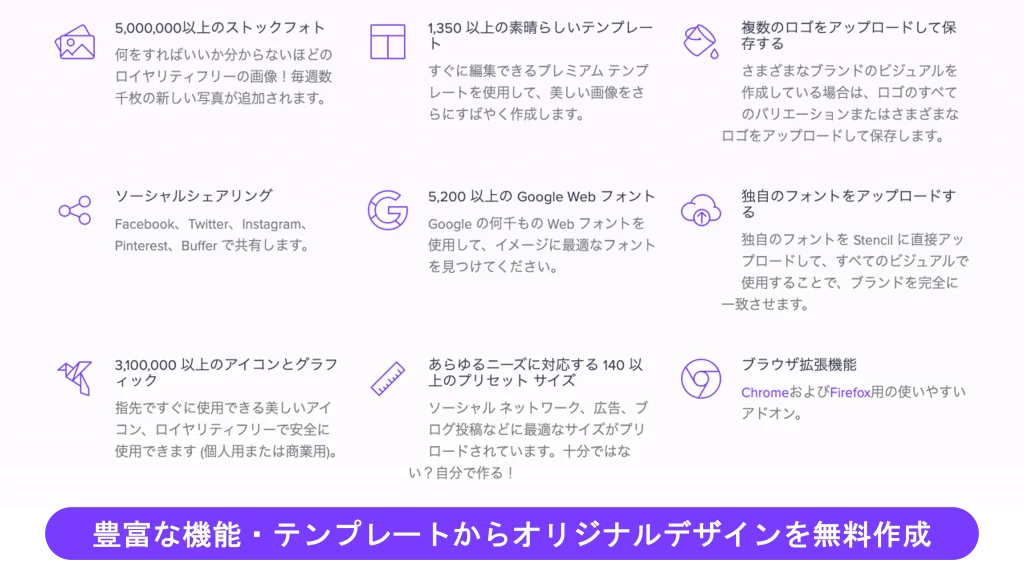
海外ツールですが日本語フォント特にも対応しており、ひらがな、カタカナもおしゃれなステンシル書体でデザインの幅が大きく広がります。※フォントダウンロードは会員登録で無料利用が可能なため使い方はこちらを確認しましょう。
ただしこちらも日本語対応はしてないため、Googleの翻訳拡張アプリを無料インストールし自動ページ翻訳の設定を行いましょう。
こちらもフリープランの場合は無料利用ができますが、画像保存数は月間10枚・アイコン・プレミアム写真の利用は制限があるため、月額990円のProプランがおすすめです。
| プラン名 | 初期・月額費用 | 機能詳細 |
| フリー | 初期・月額:0円(無料) | 月間画像保存数:10枚 / 限定写真・アイコン制限:あり Instagram SMSセキュリティコード認証:10件/月 |
| プロ | 初期:0円(無料) 月額:約990円 ※9$ ※月払いは約1,650円 15$ | 月間画像保存数:50枚 / 500万枚の限定写真利用 310万以上のアイコン利用 / 1,300以上の無料テンプレート利用 フォントアップロード・ロゴ/透かし表示可能 100件テンプレブックマーク / 3,500以上のフォント+Googleフォント Instagram SMSセキュリティコード認証:25件/月 |
| 無制限 | 初期:0円(無料) 月額:約1,320円 ※12$ ※月払いは約2,200円 20$ | 月間画像保存数:無制限 / 500万枚の限定写真利用 310万以上のアイコン利用 / 1,300以上の無料テンプレート利用 フォント&画像アップロード無制限・ロゴ/透かし表示可能 無制限のテンプレブックマーク / 3,500以上のフォント+Googleフォント Instagram SMSセキュリティコード認証:100件/月 |
Renderforest 500万種のテンプレ・無料で動くプレゼンテーション・動画作成ツール

Renderforest(レンダーフォレスト)はオンライン上でインフォグラフィック作成が可能な動画作成ツールで、さまざまなプレゼンテーション資料テンプレートが用意されています。
テンプレート種類もビジネス・授業計画・ワークショップ・会社説明様などテンプレートから初心者でも簡単に編集ができます。

アニメーションやスライド作成・動画編集など豊富な機能が備わっているため、インフォグラフィック以外にもプレゼン資料作成や動きのあるSNSバナー広告など様々な場面で動くグラフィックデザインで役立つでしょう。
フリープランでは利用ストレージが500MBしかないため、ライトプランで無料トライアルを行いインフォグラフィック作成を行うのがおすすめです。
| プラン名 | 初期・月額費用 | 機能詳細 |
| フリー | 0円(無料) | ストレージ:500MB 画像・動画の使用制限あり HD720動画の作成が可能※制限あり |
| ライト | 1,499円 | ストレージ:10GB 100万以上の画像・動画・テンプレート使用が可能 使用制限なしのHD720動画の作成が可能 |
| プロ | 2,999円 | ストレージ:30GB 500万以上の画像・動画・テンプレート使用が可能 使用制限なしのHD720動画の作成が可能 高度なウェブサイト制御・編集ツール利用 |
VistaCreate 100万以上の素材・テンプレ・画像加工・動画編集も可能

- 100万以上の素材・テンプレートを無料で使い放題
- 豊富な画像加工機能:背景画像削除・切り抜き・ぼかし・透過度調整
- Instagram投稿・Facebook画像・YouTubeサムネイル画像も簡単作成
VistaCreateは100万以上の素材・テンプレートからさまざまなデザインが作れる、画像編集・写真加工・動画作成ができる無料グラフィックデザインツールです。
クラウド型のデザイン作成アプリでインストールの必要はなく、PCだけでなくiPhone・Android端末などスマートフォンからでも簡単に編集・作成ができます。
豊富なテンプレートが用意されていているため、初心者の方でも簡単にクオリティの高い画像・動画作成ができFacebook・InstagramなどのSNSストーリー・バナーやSNS広告・アイキャッチ画像の作成も可能です。
フリープランは無料で利用ですが5枚/月までのダウンロード制限・チーム招待・背景削除機能が使えないため機能を全て使えるProプランがおすすめです。
| プラン名 | 初期・月額費用 | 機能詳細 |
| フリー | 初期・月額:0円(無料) | 月間ダウンロード数:5枚 / 背景削除機能:なし チーム招待機能:なし / テンプレート制限:なし |
| プロ | 初期:0円(無料) 月額:約880円 ※7.99$ ※月払いは約1,100円 9.99$ | 月間ダウンロード数:無制限 / 背景削除機能:あり チーム招待機能:あり / 100万以上のプレミアテンプレート利用:あり フルHD動画・アニメーション:あり |
Fotor 無料のオンライン画像加工ツール&写真編集アプリ

Fotorはweb上で画像・写真編集ができるオンラインデザイン作成ツールで、強力な加工機能を兼ね備えプランも無料・ベーシック・プロプランの3つの種類があります。無料でも加工・エフェクト・写真の自動補正・ビューティー機能が備わっています。
| 初期費用 | 月額費用 | 無料トライアル |
| 0円 | フリー:0円 プロ:8.99$(約990円) プロ+:19.99$(約2,200円) | あり |
Adobe Express 数千以上の無料テンプレ・Adobe Stockの写真も利用可能・スマホ作成

Adobe Express(旧Adobe Spark)は無料で数千以上のテンプレートが利用でき、Adobe Stockの写真も利用が可能な無料から利用が可能なデザイン作成アプリです。
テンプレートはチラシやロゴ・バナー・カスタムサイズも作成が可能で、SNS広告やInstagramのストーリー動画作成もできるため初心者の方でも用途に合わせてさまざまな使い方ができます。
詳細はこちら:https://www.adobe.com/jp/express/
Prezi(プレジ)
-1024x696.webp)
Prezi(プレジ)は動画でプレゼンテーション資料作成が可能なオンラインツールです。一枚の大きなキャンバスに資料を配置させ、設定した順序でズームイン・アウトしながら再生ができるため映像作品のような動きのあるプレゼンテーション資料の作成ができます。
詳細はこちら:https://prezi.com/
Lucidchart(ルシッドチャート)
-1024x751.webp)
Lucidchart(ルシッドチャート)はクラウド型のプレゼンテーション資料作成ソフトで、図の作成だけでなくデータの可視化・マインドマップのようなホワイトボードとしても活用ができます。
詳細はこちら:https://www.lucidchart.com/pages/ja/product
Zoho Show

Zoho Showはゾーホージャパンが提供する無料のプレゼンテーション資料作成ツールで、Googleアカウントがあれば簡単に利用スタートができ各種ツールとの連携や共同編集に強みがあります。
PowerPointとの互換性もあるため資料をインポートすることで簡単にZoho関連サービスと連携して使えるのがメリットです。
詳細はこちら:https://www.zoho.com/jp/show/
定番の無料プレゼンテーション資料作成ツール&ソフト比較3選
PowerPoint

Microsoft PowerPointは最も知名度が高いと言って良いプレゼンテーション資料作成ツールで、Microsoft365に標準搭載されているOneDriveやSharepoint・Teamsといったコラボレーションツールとも自動で連携しています。
ツール自体にテンプレートは登録されていませんが、利用者が多いため無料で様々な人がオリジナルデザインテンプレートを公開しているのが強みです。
詳細はこちら:https://www.microsoft.com/ja-jp/microsoft-365/powerpoint
Googleスライド

GoogleスライドはGoogleアカウントがあれば誰でも無料で利用することができるプレゼンテーション資料作成ツールで、クラウド型のためインストールの必要もなく、OSやデバイスも問わず利用が可能です。
詳細はこちら:https://www.google.com/intl/ja_jp/slides/about/
Keynote
-1024x624.webp)
Keynote(キーノート)はアップルが提供しているプレゼン資料作成ツールで、30種以上のテンプレートを活用することで初心者でも短時間で綺麗なスライド作成が可能です。



